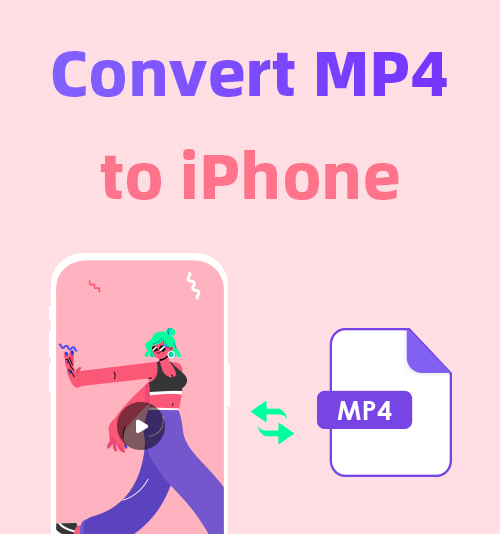
هل تفقد MP4 سحرها؟ هناك الكثير من الهبات حول التوافق العالي لـ MP4 التي تعتقد أن MP4 هو الخيار الأول على أي حال. إذن ، فأنت أحد الضحايا الذين لا يستطيعون تشغيل مقاطع فيديو MP4 على جهاز iPhone الخاص بك. هل هذا يعني أن MP4 خرج عن القاعدة؟ بالتاكيد لا!
لا يزال MP4 تنسيق فيديو قياسيًا دوليًا. ولكن الأهم من ذلك ، أنه تنسيق حاوية ، يشتمل على برامج ترميز لضغط البيانات ، مثل الفيديو والصوت والنص. السبب وراء خطأ التوافق هو الترميز غير المتوافق الذي يحتوي عليه فيديو MP4 الخاص بك.
لا يمكنك معرفة ما إذا تم ترميز MP4 باستخدام برنامج ترميز خاطئ من السطح. بمجرد فشل MP4 ، يكون الحل الفوري هو تحويل MP4 إلى iPhone شكل الفيديو. ستخبرك هذه المقالة بإيجاز عن سبب وكيفية تحويل MP4 إلى فيديو بتنسيق iPhone.
المحتويات
ما هي تنسيقات الفيديو المتوافقة مع iPhone؟
MP4 يشبه الصندوق حيث تقوم بتجميع معلومات الوسائط المختلفة معًا. المعلومات ، مثل الفيديو والصوت والنص والصورة ، يتم ترميزها وفك تشفيرها بواسطة برنامج يسمى برنامج الترميز. في هذه الحالة ، إذا كان مشغل الوسائط على جهاز iPhone الخاص بك لا يتضمن البرنامج المقابل ، فسوف يفشل في فتح الفيديو المضغوط في "مربع" MP4 الخاص بك.
معرفة ما هو الخطأ في برنامج الترميز هو القليل من المساعدة. يقدم نظاما التشغيل Mac و Windows بعض الحلول لتعديل برنامج الترميز غير المتوافق. لتشغيل MP4 على iPhone ، يجب عليك طلب المساعدة من محول MP4 الذي تم تنزيله على جهاز الكمبيوتر. باستخدام الأداة الاحترافية ، يمكنك تحويل MP4 إلى تنسيقات iPhone المدعومة (بما في ذلك MP4 مع برنامج الترميز المدعوم).
تنسيقات الحاويات المدعومة على iPhone
● MOV ، MP4 ، M4V ، 3GP
برنامج ترميز الفيديو / الصوت المدعوم من iPhone
● ترميز الفيديو: H.264 (AVC) ، H.265 (HEVC) ، MPEG-4 ...
● برنامج ترميز الصوت: AAC ، MP3 ، AIFF ...
ملحوظة: يمكن تشغيل ملفات AVI المشفرة باستخدام برنامج ترميز M-JEPG على iPhone. يمكنك الرجوع إلى المعلومات أعلاه عند محاولة تحويل الفيديو إلى تنسيقات iPhone.
محولات فيديو لا مثيل لها لمقاطع فيديو iPhone
تحتوي العديد من محولات الفيديو على تنسيقات iPhone محددة مسبقًا لراحة المستخدم. إذا كنت ترغب في أخذ الأمور بين يديك ، فهناك أيضًا برامج مفتوحة المصدر ، والتي تمكنك من إنشاء أفضل تنسيق فيديو لجهاز iPhone.
تعد إمكانية الوصول أحد أهم اهتماماتنا في اختيار محولات الفيديو الأكثر ملاءمة لمستخدمي iPhone. تعد أدوات التحويل هذه آمنة لنظامي التشغيل Mac و Windows ، بل إن بعضها يوفر خدمات مجانية.
أدناه ، سأقدم نوعين من محولات فيديو iPhone للكمبيوتر الشخصي.
① مبتدئ'الخيار الأول: قم بالتحويل إلى مقاطع فيديو iPhone دون عناء
② أدوات مجانية ومفتوحة المصدر: استخدم البراعة لإنشاء أفضل تنسيق لجهاز iPhone.
BeeConverter [صديق للمبتدئين]
محول BeeConverter هو محول فيديو لكل جهة خضراء. عندما تحاول العديد من أدوات التحويل تجميع أكبر عدد ممكن من الوظائف في برنامج واحد ، فإنها تبسط جميع الإجراءات التي يجب أن يمر بها المستخدم الجديد بدلاً من ذلك. يمكنك تسميته محول الفيديو الأكثر ملاءمة لـ iPhone. يمكن أن يوفر عليك من تصميم تنسيقات الفيديو على iPhone ، لأنها جاهزة وجاهزة للاستخدام.
المزيد من الميزات التي سيتم فتحها:
[أكثر من 50 تنسيق فيديو مدعوم] يتم تضمين جميع تنسيقات iPhone المتوافقة (MP4 ، MOV ، M4V ...). تتوافق هذه التنسيقات العامة مع كل جهاز من أجهزة Apple دون الحاجة إلى ضبط برامج الترميز.
[سرعة تحويل الملف 60x] يتيح لك معزز السرعة تحويل MP4 إلى تنسيقات iPhone المدعومة في فترة زمنية أقصر بشكل ملحوظ
[تحويل دفعة عالي الجودة] قم بتحويل ملفات MP4 بكميات كبيرة مع تقليل فقد الجودة إلى الحد الأدنى.
[وظائف معالجة الفيديو الإضافية] علاوة على كونه محول MP4 ممتازًا لمقاطع فيديو iPhone ، يتضاعف BeeConverter أيضًا باعتباره أداة تنزيل فيديو رائعة وأداة تحرير بسيطة.
ثلاث خطوات سهلة لتحويل MP4 إلى مقاطع فيديو iPhone باستخدام BeeConverter
محول الفيديو
قم بتحويل مقاطع الفيديو إلى MP4 و MOV و MP3 و GIF والمزيد
- لنظام التشغيل Windows 10/8/7
- لنظام التشغيل Mac OS X 14+
- لأجهزة الأندرويد
يشعر بعض الناس بعدم الارتياح عند الانغماس في مجال جديد. لكن BeeConverter يحاول عكس هذا الموقف من خلال جعل خدمات التحويل تعمل مثل برنامج المكتب الذي تعرفه. أنت بحاجة إلى الخطوات الثلاث فقط للتحويل إلى تنسيق ملف فيديو iPhone على واجهته البديهية.
- انقر على زر "+ إضافة ملف"لاستيراد ملفات MP4 غير المتوافقة.

- حدد تنسيق iPhone المدعوم من القائمة المنبثقة.
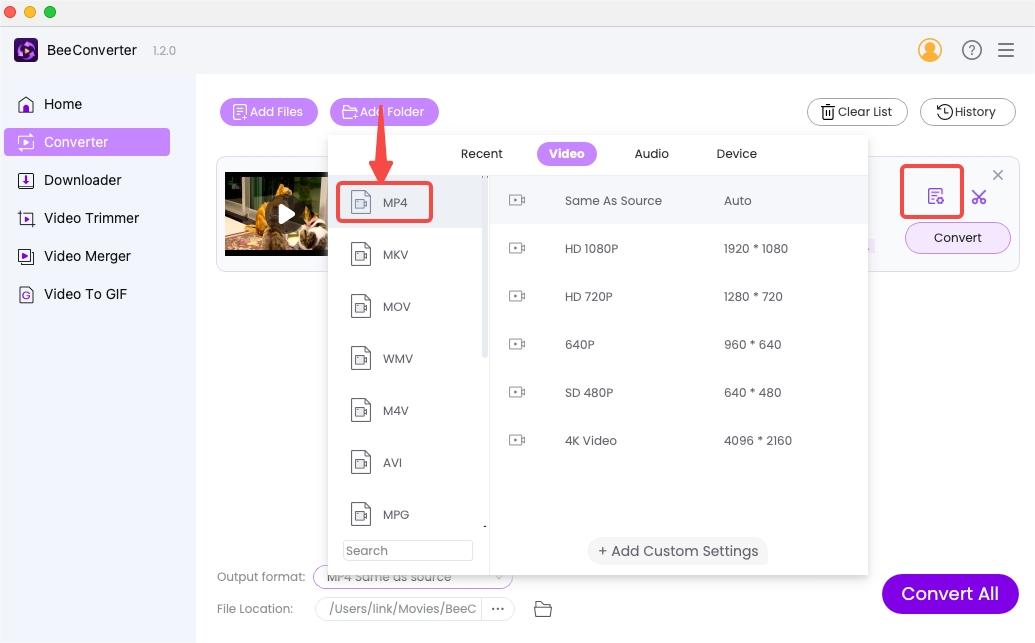
- نجاح "تحول/تحويل جميع"لحل المشاكل بنقرة واحدة.
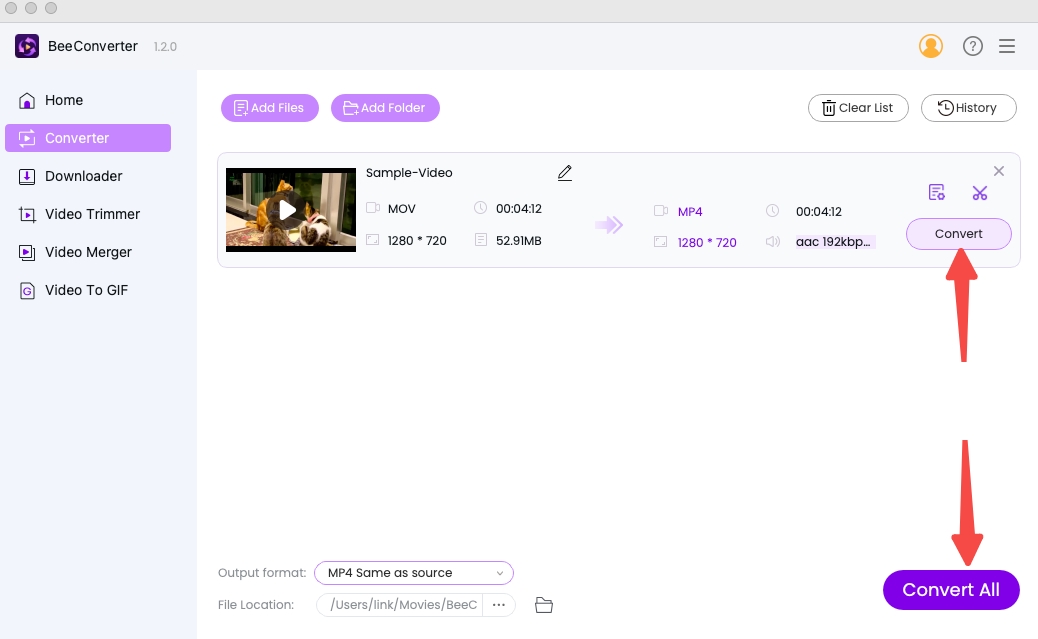
فرملة اليد - محول قوي للشفرات
فرملة اليد تحظى بشعبية كبيرة بين المراجعين عبر الإنترنت (وليس النقاد). الناس مفتونون بخدماتها مفتوحة المصدر دون دفع فلس واحد. على الرغم من أنها توفر فقط ثلاثة تنسيقات محددة مسبقًا (MP4 و MKV و WebM) ، إلا أن هذه الأداة لا تزال مفيدة. تنسيق MP4 الخاص به أكثر توافقًا من تنسيقك. إلى جانب الخيارات الأساسية للتنسيقات ، فإنه يوفر أيضًا قائمة طويلة من خيارات الجودة. فيما يلي دليل حول كيفية تحويل MP4 إلى تنسيق ملف فيديو iPhone.
ملحوظة: يعد HandBrake أكثر ملاءمة للمستخدمين الذين لديهم بعض المعرفة الأساسية بتنسيقات الملفات. إذا كنت ترغب في تحويل MP4 إلى تنسيقات فيديو iPhone (باستثناء MP4) ، فيجب عليك تحديد برامج ترميز الفيديو والصوت ذات الصلة لإنشاء تنسيق جديد مضبوط مسبقًا.
- أضف الملف المصدر عبر مفتوحة المصدر.
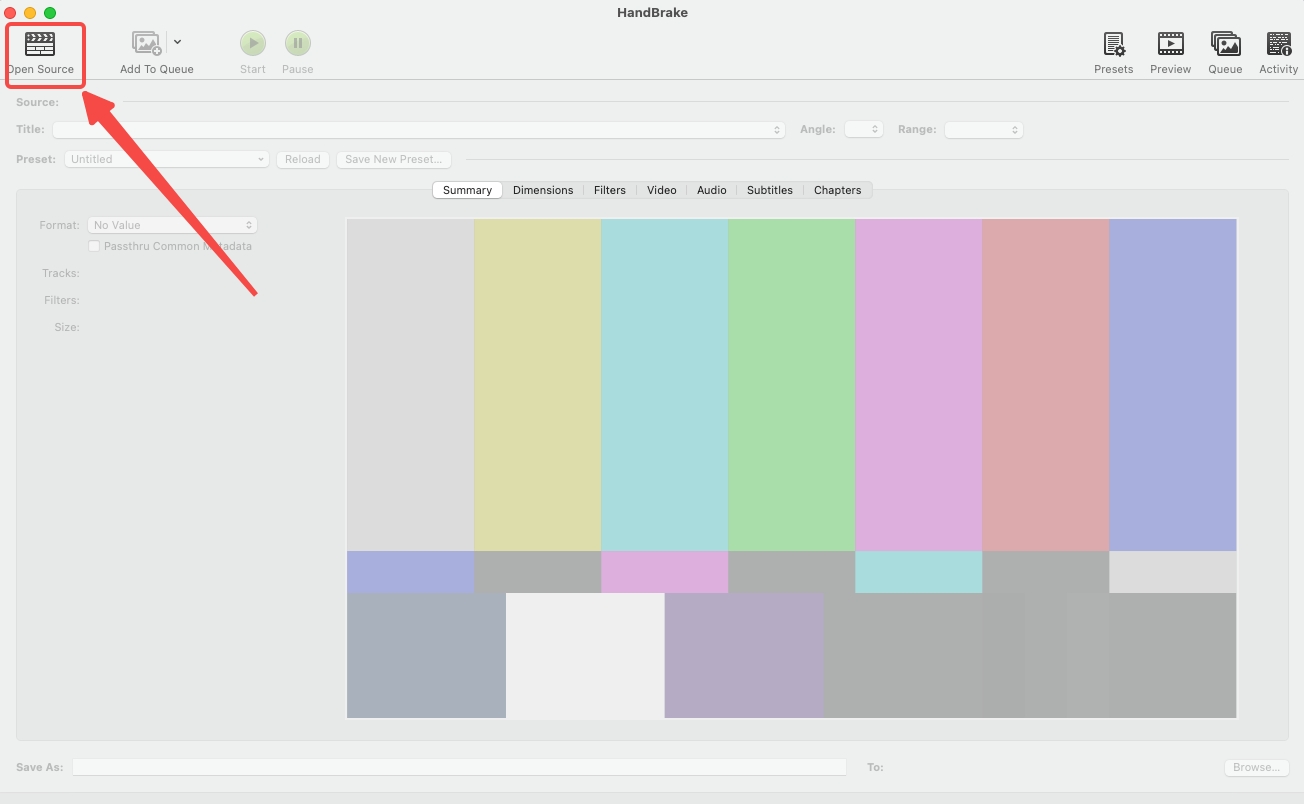
- حدد تنسيق فيديو iPhone (MP4) على ملف نبذة عامة القائمة.
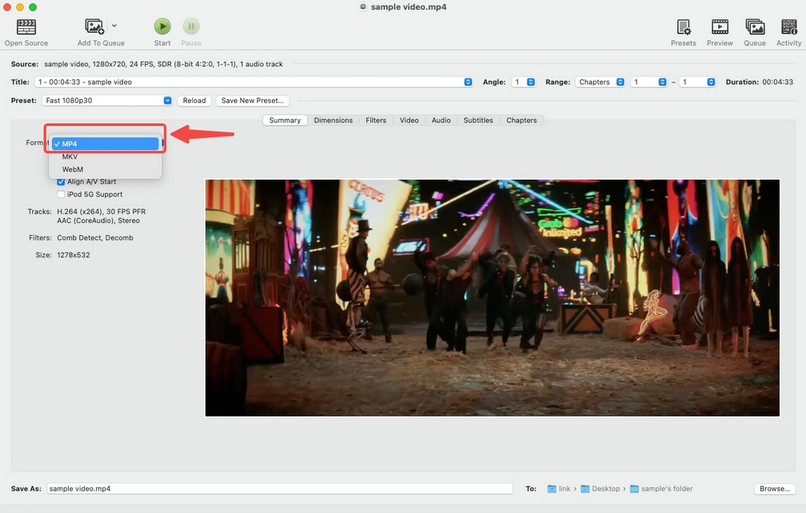
- اختر مسار الإخراج عن طريق إدخال "تصفح…"
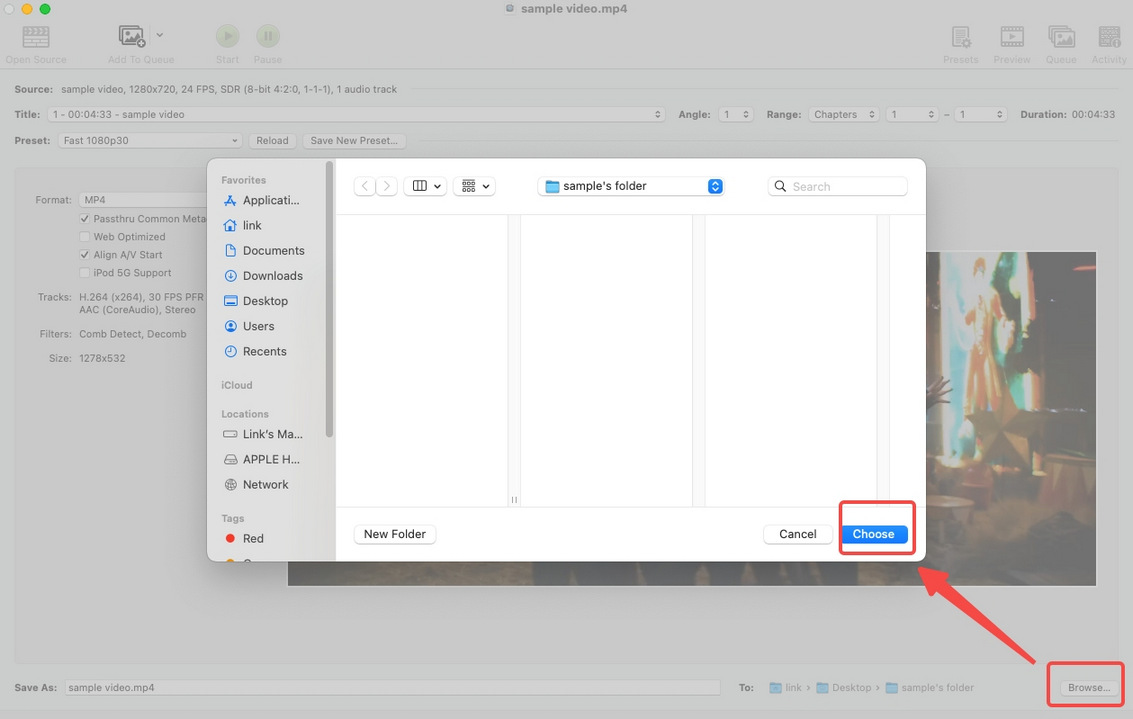
- انقر فوق "ابدأ" للبدء.
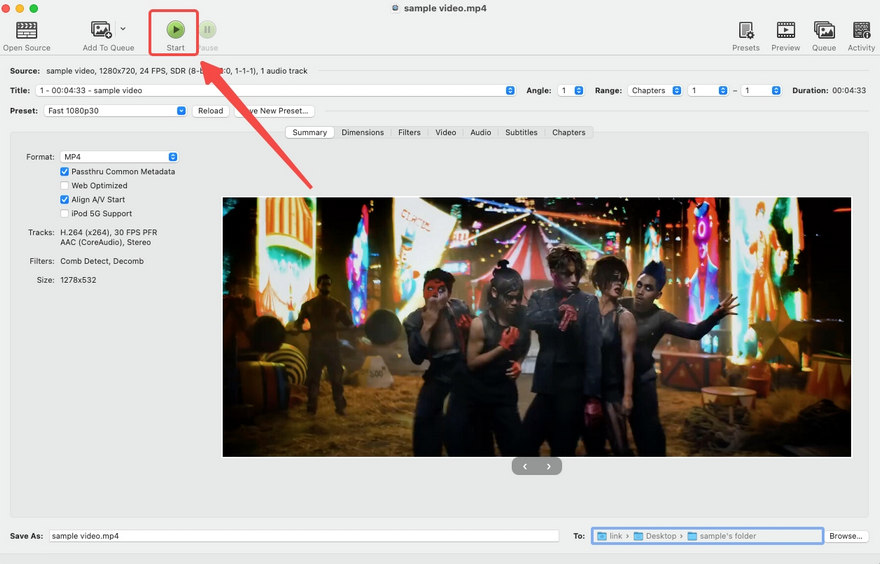
VLC - مشغل وسائط يمكن تحويله
VLC لاعب يستخدم بشكل أساسي لتشغيل جميع أنواع تنسيقات الفيديو والصوت. لكنه مشغل للكمبيوتر الشخصي فقط ، لذا لن يساعدك في تشغيل MP4 على iPhone. لا تخيب! خدماته الأخرى هي بالضبط ما تريده. يمكنك تحويل مقاطع فيديو MP4 إلى iPhone على VLC. يدعم محول الفيديو المجاني هذا لـ iPhone 10+ تنسيقات فيديو محددة مسبقًا ولكن عن طريق اختيار برنامج ترميز الفيديو المدعوم يدويًا وترميز الصوت ، يمكنك تخصيص تنسيقات iPhone الخاصة بك. تعتمد إمكانية ذلك على إبداعك.
ملحوظة: يمكن لـ VLC إخراج مقاطع الفيديو فقط بتنسيق M4V بدلاً من M4V ، على الرغم من أن برامج الترميز التي حددتها مطلوبة بواسطة MP4. لا تقلق. M4V ليس لديه مشكلة في اللعب على iPhone.
- انقر على زر "تحويل / دفق ..." على قم بتقديم القائمة.
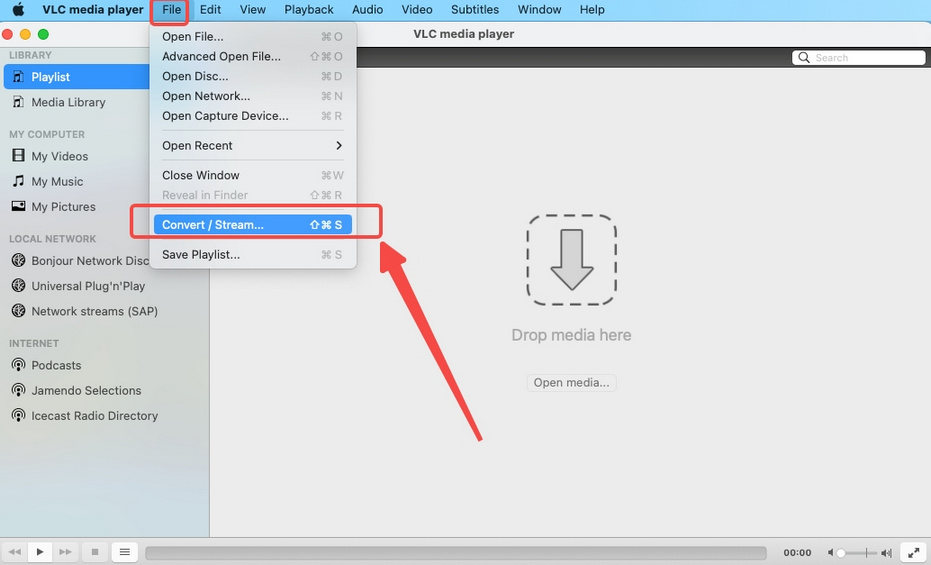
- قم باستيراد ملفاتك إلى منطقة السهم لأسفل.
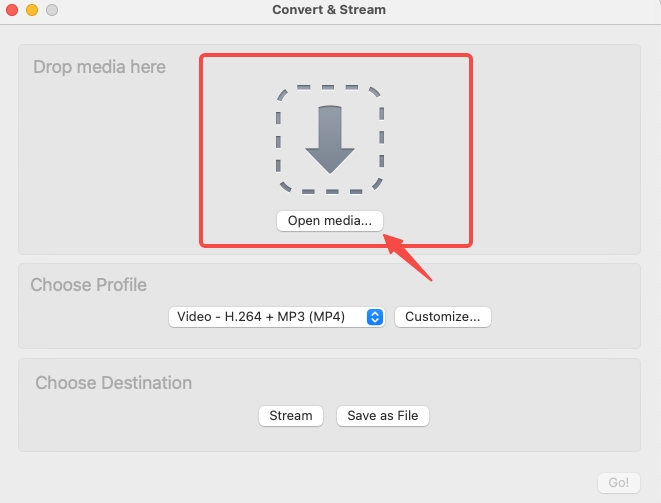
- اختر ملف التعريف كتنسيق ملف فيديو iPhone.
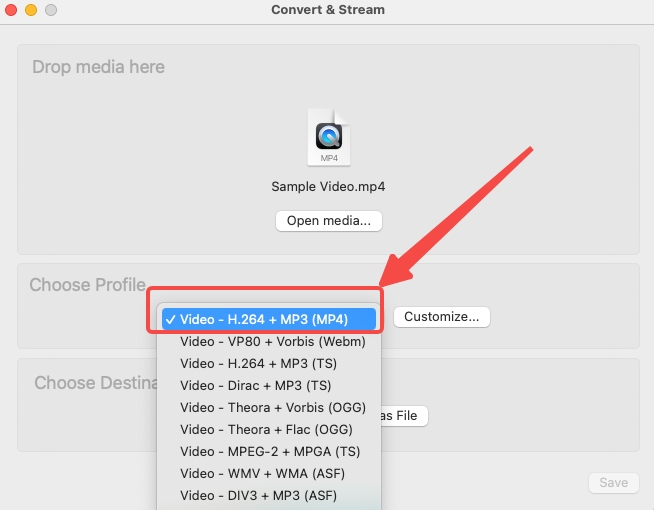
- اختر وجهة الإخراج بعد النقر فوق "تصفح…"
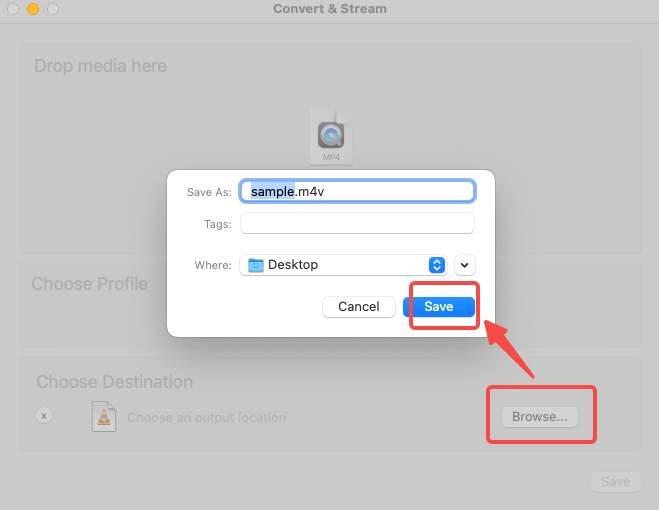
- احفظ الملف بتنسيق iPhone.
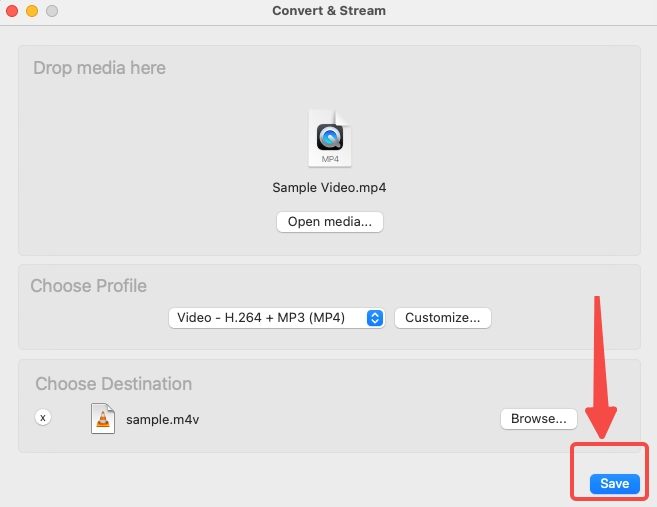
محولات MP4 التي تمت مراجعتها جيدًا عبر الإنترنت لفيديو iPhone
يوصي هذا القسم ببعض محولات MP4 عبر الإنترنت لتحويل ملفات MP4 مباشرة على جهاز iPhone الخاص بك. يمكن الوصول إليها على الهاتف والكمبيوتر الشخصي طالما أن اتصالك على ما يرام. ولن يفشلوا في توقعاتك ، لأنهم تلقوا تقييمات أعلى من المتوسط لعدة سنوات.
إذا اخترت هذا الطريق المناسب لتنسيقات iPhone ، فإنني أوصيك بتحويل MP4 إلى MOV. MOV هو تنسيق خاص بشركة Apple ، ولن يخونك بأي حال من الأحوال.
برنامج AmoyShare Online MP4 Converter
لتحويل فيديو MP4 إلى iPhone عبر الإنترنت ، ما عليك سوى فتح رابط آمن وإسقاط ملفك وبدء عملية التحويل. برنامج AmoyShare Online MP4 Converter يضمن عدم تسرب بياناتك الشخصية الواردة في مقاطع الفيديو وعدم وجود إعلانات منبثقة.
وفي الوقت نفسه ، يتنافس حل عدم التثبيت هذا مع برامج سطح المكتب فيما يتعلق بسرعة التحويل. كأداة مجانية عبر الإنترنت ، فقد قامت بعمل جيد. علاوة على ذلك ، تدعم أداة AmoyShare عبر الإنترنت 20 تنسيقًا ، وهو ما يكفي لتحويل الملفات العادي.
الآن ، يرجى إلقاء نظرة على عملياته السهلة.
- أضف ملفات إلى الارتباط.
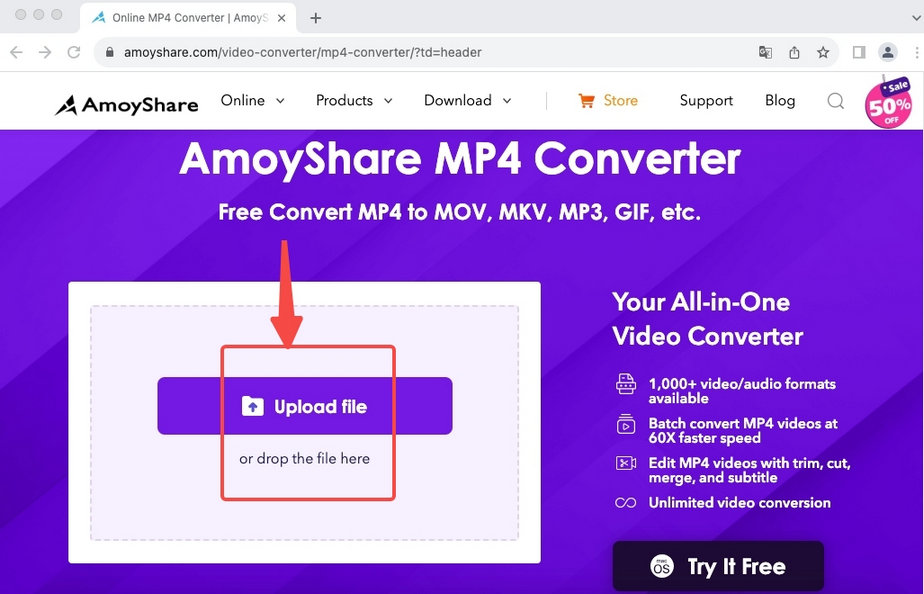
- حدد تنسيق فيديو iPhone كتنسيق الإخراج.
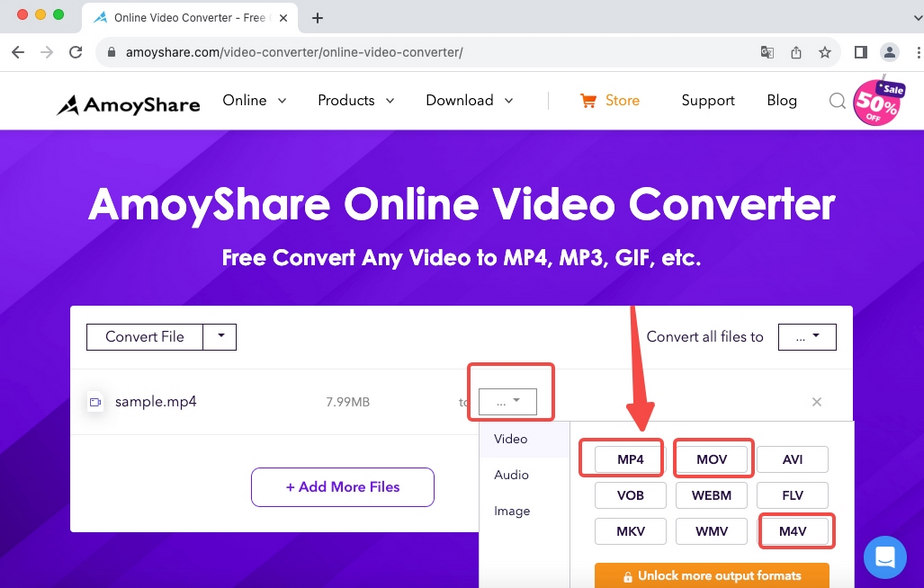
- اضغط على زر "تحويل" كخطوة أخيرة.

Convertio
Convertio هو محول فيديو قوي على الإنترنت لأجهزة iPhone ، والذي يمكّنك من تحويل MP4 إلى أكثر من 100 تنسيق. يعد تغيير ملفات MP4 إلى فيديو بتنسيق MOV iPhone بمثابة قطعة من الكعكة لذلك. في برنامج Convertio ، يمكنك أيضًا تجربة خدمة تحويل الدُفعات عبر الإنترنت ، والتي تُعتبر عادةً حكراً على محولات الفيديو على جهاز الكمبيوتر.
فيما يلي كيفية تحويل MP4 إلى فيديو iPhone في ثلاث خطوات.
- اختر الملفات المراد استيرادها إلى Convertio.
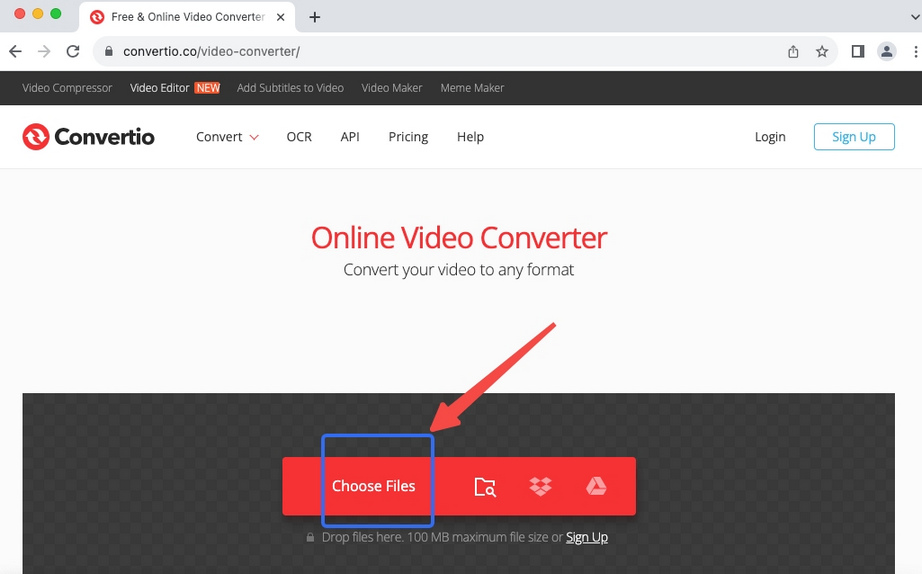
- حدد تنسيق فيديو iPhone من القائمة المنسدلة.
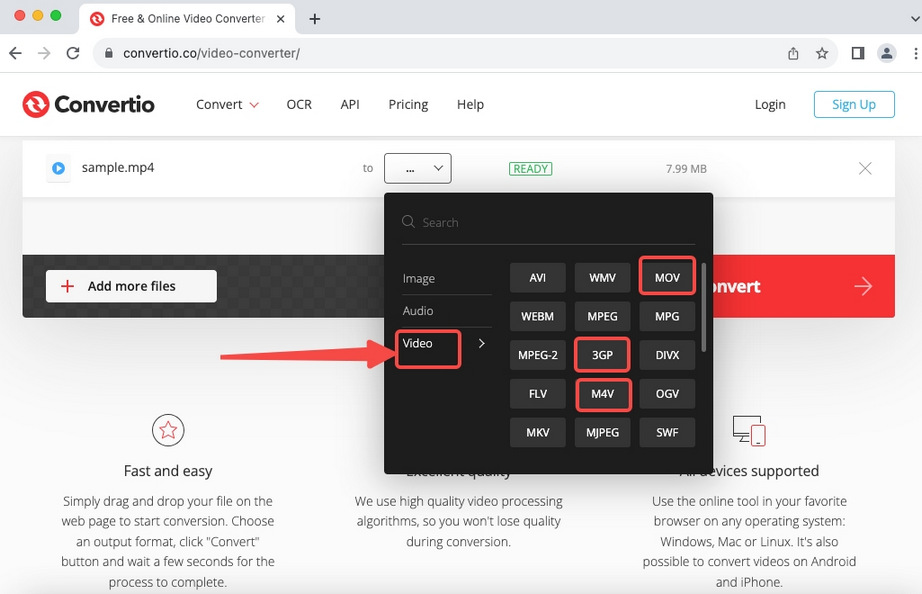
- نجاح "تحولزر "للبدء.
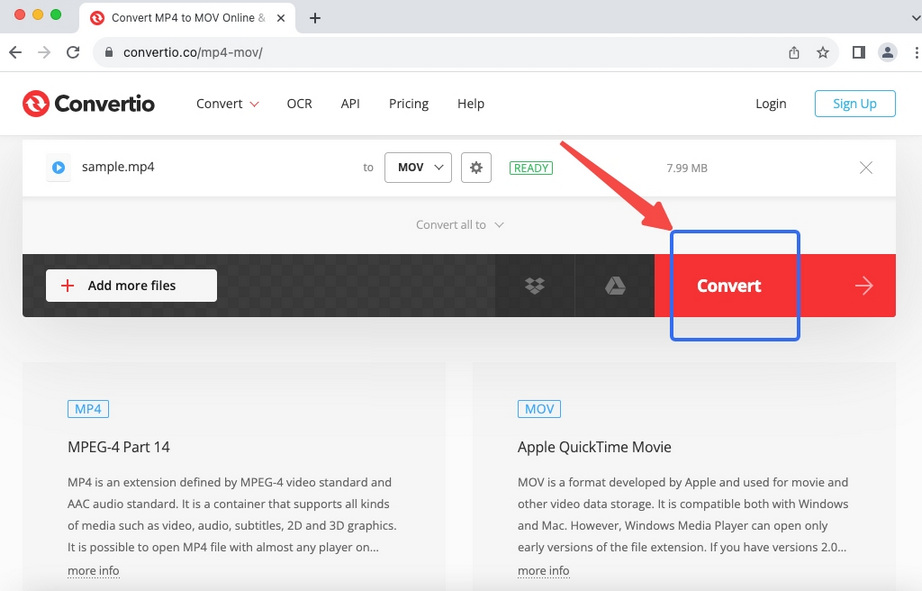
وفي الختام
ندرك جميعًا التقدم الذي تم إحرازه على أجهزة Apple لتحسين أدائها. إنهم في طريقهم للوصول إلى الكمال. لكن مشاكل التوافق لا تزال قائمة يتعين حلها في المستقبل القريب. في الوقت الحاضر ، عليك أن تفعل هذا بنفسك. عندما تفشل ملفات MP4 على جهاز iPhone الخاص بك ، تكمن المشكلة الأكبر في برنامج الترميز الخاطئ المضمن في مقاطع الفيديو MP4. الحل الأكثر سهولة هو تحويل MP4 إلى تنسيقات متوافقة مع iPhone (مثل MOV) باستخدام محول MP4 موثوق. تحقيقا لهذه الغاية، محول BeeConverter لا يمكن أن يكون خيارا أفضل. السرعة والجودة والقدرة هي ما يمكنك الاستمتاع به في أداة واحدة.
محول الفيديو
قم بتحويل مقاطع الفيديو إلى MP4 و MOV و MP3 و GIF والمزيد
- لنظام التشغيل Windows 10/8/7
- لنظام التشغيل Mac OS X 14+
- لأجهزة الأندرويد
الأسئلة المتكررة
لماذا لا يتم تشغيل MP4 على iPhone؟
يُعتقد أن MP4 هو تنسيق الفيديو الأكثر فاعلية ، والذي يمكن تشغيله على معظم الأجهزة والأنظمة الأساسية. لكن هذا مجرد جزء من القصة. تعد برامج الترميز داخل MP4 هي العامل الحاسم في تشغيل MP4 على iPhone. من المرجح أن ملف MP4 الخاص بك يحتوي على برنامج ترميز غير متوافق. لتشغيل هذا الفيديو بنجاح ، تحتاج إلى استبدال برنامج الترميز الخاطئ ، ولهذا السبب باستخدام محولات الفيديو ، مثل محول BeeConverter، مصمم. يمكنه تغيير MP4 الخاص بك إلى تنسيقات حاوية مثل MOV ككل.
ما تنسيق الفيديو الذي يستخدمه iPhone؟
يُعرف MOV بأنه تنسيق فيديو أصلي لمعظم تطبيقات iPhone. تتضمن تنسيقات ملفات فيديو iPhone الأخرى MP4 و M4V و 3GP. (يدعم iPhone بعض ملفات AVI المحددة المشفرة باستخدام M-JEPG.)
كيف يمكنني تحويل MP4 إلى تنسيق iPhone؟
الحل الفوري هو طلب المساعدة من برامج سطح المكتب الإضافية. أحد هذه البرامج المفيدة هو محول BeeConverter، والتي تقوم بتحويل MP4 إلى تنسيقات فيديو iPhone ، مثل MOV و M4V و 3GP ، بسرعة 60x ودون المساس بالجودة.
كيفية تحويل MP4 إلى MP3 على iPhone؟
MP4 هو تنسيق فيديو ، بينما MP3 هو تنسيق صوتي. يعني تحويل MP4 إلى MP3 على iPhone أنك تستخرج دفق الصوت من مقاطع الفيديو. ليس من السهل القيام بمثل هذا النوع من الأشياء دون مساعدة من برامج الجهات الخارجية. لذلك، محول BeeConverter يوصى بتحويل MP4 إلى تنسيقات الصوت المدعومة على iPhone دون متاعب.